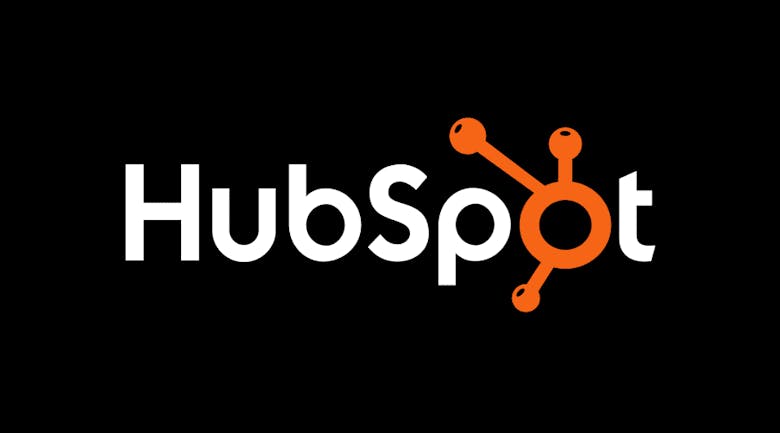コンテンツエディター(Content Editor)はコンテンツの作成、編集、プレビューが行えます。コンテンツ作成が非常に簡単なだけでなく、スタイルの編集も容易です。
コンテンツエディターには4つのタブが用意されています。
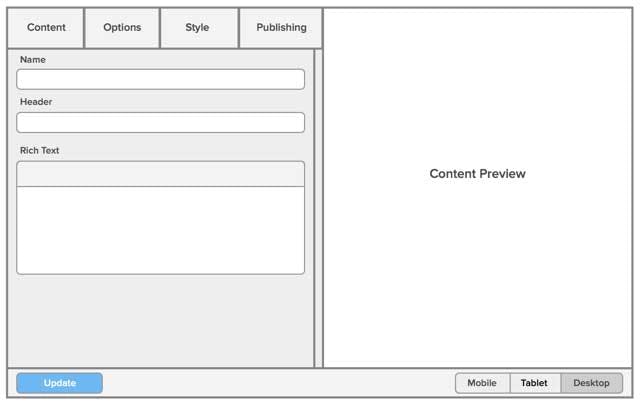
コンテンツタブ(Content Tab)
コンテンツ(Content)は、あなたが追加したいページやメールなど、全てのコンテンツを作成することができます。コンテンツタイプ(ウェブページ、ランディングページ、ブログ、メール)やテンプレートに応じて、フィールドに表示される項目が変わります。
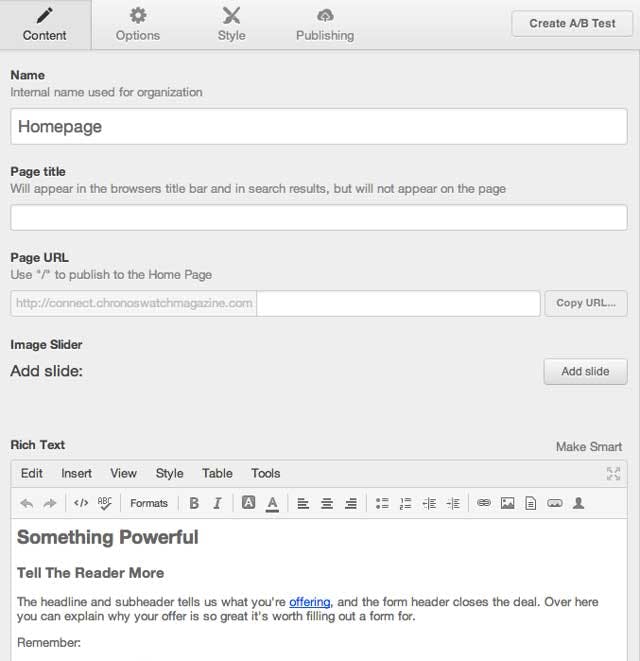
オプションタブ(Option Tab)
オプション(Option)はあなたが作成したコンテンツへ、固有のオプションを追加することができます。ウェブページであればメタディスクリプションの記述や、公開したページがどのキャンペーンに属するかなどの設定ができます。ブログなら著者設定やトピック情報の編集、メールならプレーンテキストとウェブ版の作成などが行えます。
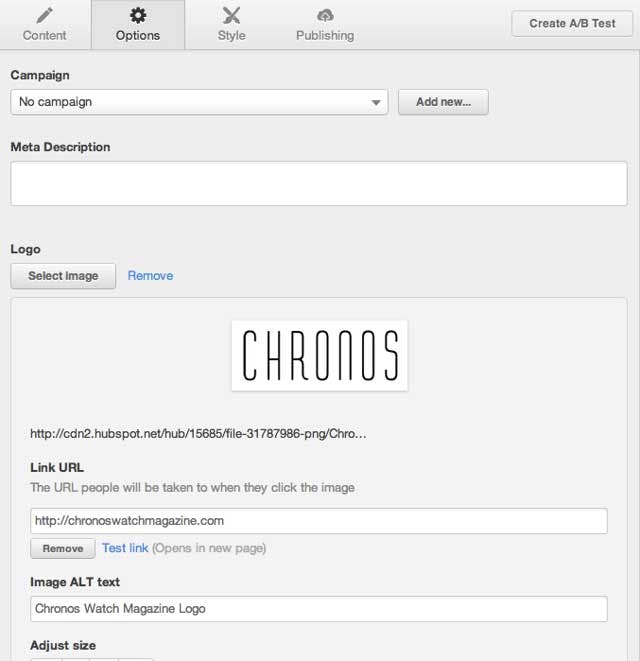
スタイルタブ(Style Tab)
スタイル(Style)はブランドやウェブサイトのイメージに合わせて、モジュール内のスタイルを変更することができます。
- スタイルタブの操作方法は、こちらをご覧ください。
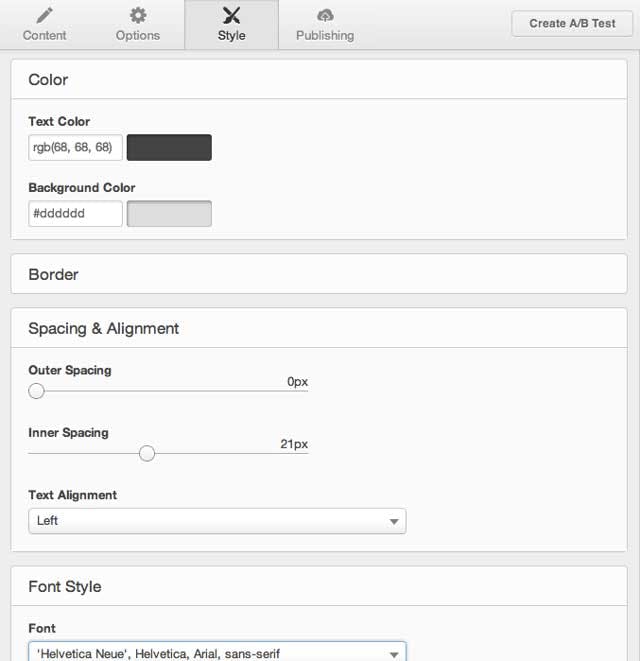
公開タブ(Publishing Tab)
公開(Publishing)はコンテンツをすぐに公開するか、日時を指定して公開するかを設定できます。メールを編集する際は送信(Sending)になり、同様の設定が行えます。
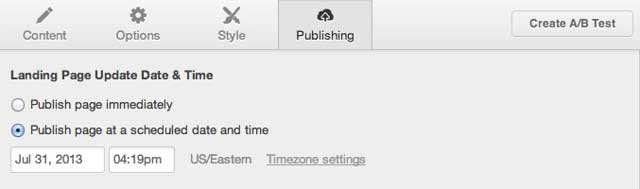
デスクトップ、タブレット、モバイルのプレビュー
デスクトップ、タブレット、モバイルでの表示をボタンによる切り替えだけで確認できます。各プラットフォーム間で見た目を整えるために、レイアウトやコンテンツのスタイルを微調整する必要があるかもしれません。
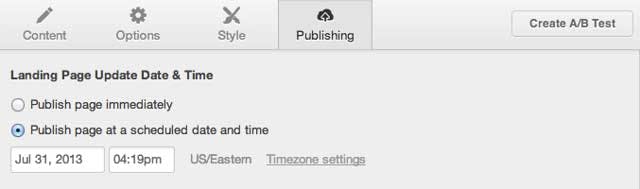
特定の連絡先からの表示(Professional、Enterpriseのみ)
HubSpotのProfessional、Enterpriseユーザーは、データベースにある特定の連絡先のユーザーがアクセスした際にプレビューが行えます(View as contact)。このプレビューが上手くいっている場合は、スマートコンテンツやコンテンツパーソナライズに成功しています。
![]()